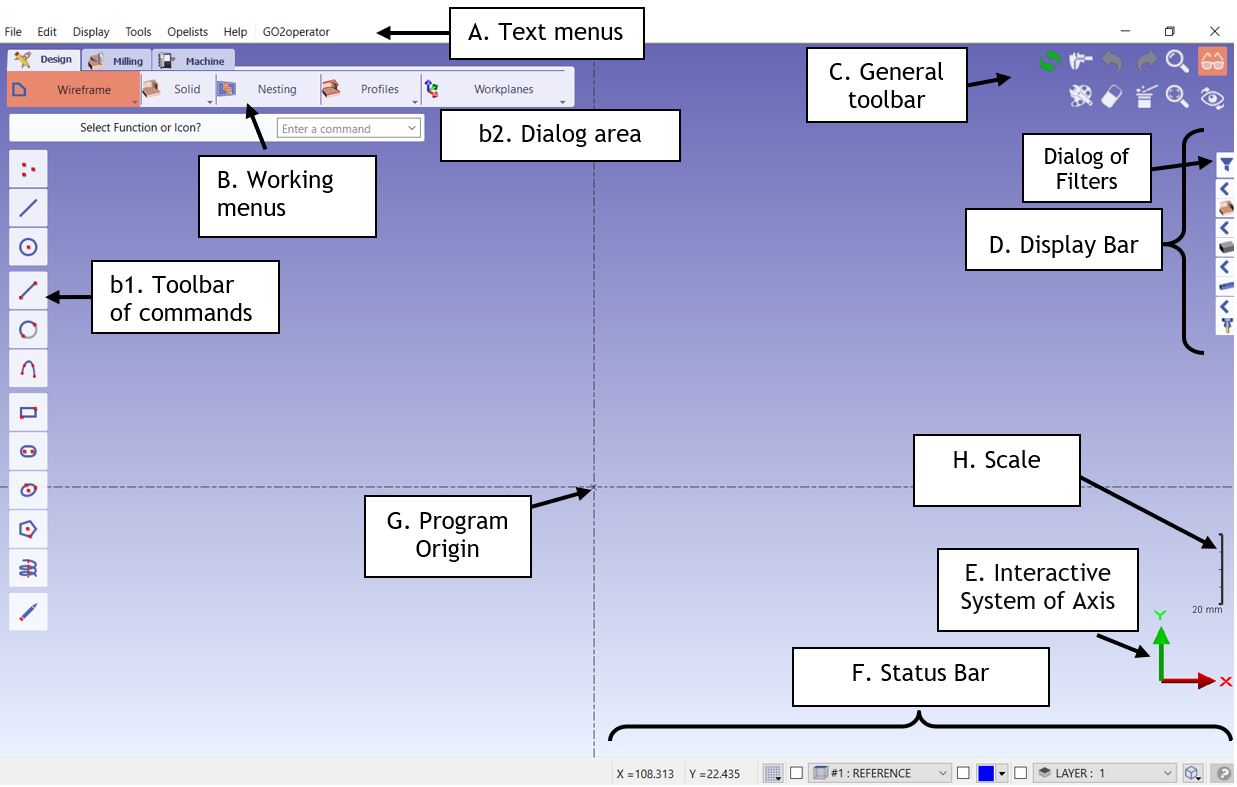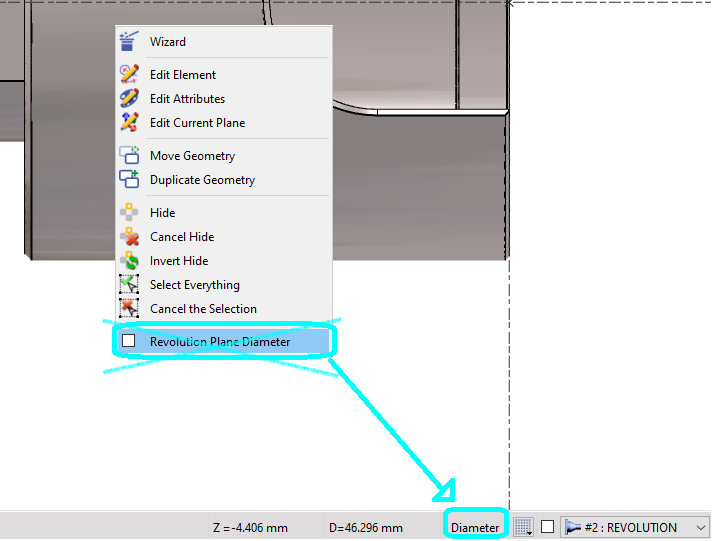Die Benutzeroberfläche von GO2cam besteht aus Menüs, Symbolleisten und Arbeitsleisten; die folgenden Seiten dieses Handbuchs geben eine vollständige Erklärung für die meisten dieser Bereiche:
A. Textmenüs : oben auf dem Bildschirm ermöglichen diese Menüs den Zugriff auf allgemeine Befehle der Software.
B. Arbeitsmenüs: darunter befinden sich die Registerkarten und Menüs, um je nach Aufgabe (Design, Drahtmodell, Volumen, Fräsen usw.) auf die Befehle von GO2cam zuzugreifen.
Befehls-Symbolleiste: auf der Anschlag Dies ist die kontextbezogene Symbolleiste. Die verfügbaren Befehle unterscheiden sich je nach ausgewähltem Arbeitsmenü. Der blaue Pfeil ermöglicht den Zugriff auf weniger häufig verwendete, aber ergänzende Befehle.
b2. Dialogbereich: Hier geben Sie Werte ein und wählen Optionen für den ausgewählten Befehl.
C. Allgemeine Symbolleiste : auf der Obere rechte Ecke Es befinden sich Symbole, die in allen Umgebungen von GO2cam vorhanden sind. Dies sind allgemeine Befehle (Löschen, Rückgängig usw.) und nützliche Grafikbefehle (Bildschirm anpassen, Zoom usw.).
D. Anzeigeleiste : Dies ist die rechte Seitenleiste. Oben ist die Filterdialog (um Elemente nach Typ, Farbe usw. auszublenden). Die anderen Symbole ermöglichen den schnellen Zugriff auf die Optionen Ausblenden und Transparenz für die Hauptelemente: das Teil, das Rohteil, die Symbole (Spannmittel, Klemmen usw.) und die Werkzeuge.
E. Interaktives Achsensystem : Visualisierung der aktuellen Ebenenachse und Ausführungs Modus der Operationen .
F. Statusleiste interaktive Leiste zur Visualisierung der Koordinaten des Cursors, Dialog für Raster und Koordinatensystemdefinition, um Ebenen und Layer, die aktuelle Farbe und die Anzeige geometrischer Elemente verwalten zu können.
G. Programm Ursprung Lage des Punktes 0,0,0 für die aktuelle Ebene. Beim Öffnen von GO2cam ist dies die REFERENZ-Ebene beim Fräsen und Drahterodieren und die DREHEBENE beim Drehen.
H. Maßstab Die Skalierung dient zur Visualisierung der ungefähren Abmessungen von z. B. einem Werkstück, einer Komponente, einem Werkzeughalter usw. Durch Vergrößern oder Verkleinern ändert sich die Skalierung entsprechend.
Farben der Interaktives Achsensystem kann in die Farben früherer GO2cam-Versionen geändert werden (klassischer Typ: Grün, Rot, Gelb).
Ort: Werkzeuge/Optionen/Anzeige/Achsensystem
|
Für das Design im Drehen wurde die Auswahl der Durchmesser- oder Radiuskoordinaten vom Popup-Menü in die Statusleiste verschoben. Es handelt sich um eine Schaltfläche. Der aktuelle Modus ist der in der Statusleiste angezeigte Modus, so dass diese Information auf dem Bildschirm angezeigt wird. |